
Sie haben sich im Fachhandel vorgefertigte Etiketten-Blätter besorgt und möchten diese nun bedrucken. Wie Sie diese nun mit Inhalt füllen und anschließend ausdrucken, erfahren Sie in dieser Schritt-für-Schritt-Anleitung.
Vorbereitung
Schritt 1
Starten Sie Word 2010 ganz normal mit einer leeren Seite.
Schritt 2
Wählen Sie den „Reiter“ „Sendungen“(1) und dort „Beschriftungen“(2).
(Zur Darstellung in Originalgröße Abbildungen anklicken)
Schritt 3
In dem neuen Fenster können Sie nun im Feld „Adressen“ (1) einen Text Ihrer Wahl eingeben (dies kann eine Adresse aber auch jeder andere Text sein).
Sollten Sie in Word bereits eine Standard-Absender-Adresse gespeichert haben, wird diese durch anklicken von „Absenderadresse verwenden“ (2) automatisch eingefügt.

Schritt 3.1
Wählen Sie den Reiter „Datei“ (1) und dann „Optionen“ (2).
dort unter der Auswahl Erweitert (1) im rechten Fenster ganz unten unter „Allgemein“ „Postanschrift“ (2) können Sie Ihre Standard-Absender-Adresse eintragen und verändern.
Schritt 3.2
Sollte Ihnen die Schriftart oder -größe nicht gefallen, ändern Sie sie indem Sie Ihren Text markieren (1) und anschließend mit der rechten Maustaste das Kontext-Menü „Schriftart“ (2) auswählen.
Schritt 4
Nun müssen wir noch die richtige Größe für unsere Etiketten einrichten. Hierzu klicken wir auf den Button „Optionen“ (1).
Es öffnet sich ein neues Fenster. Wählen Sie im Auswahlfenster „Etikettenhersteller“ (1) den Hersteller aus. Im Fenster „Etikettennummer“ (2) finden Sie eine Auswahlliste an Etiketten des Herstellers. Auf der rechten Seite diese Fensters (3) sehen Sie Informationen zu den Etikettengrößen und können sie mit Ihren vergleichen. Sollte Ihre Etikettengröße nicht dabei sein, können Sie sich diese auch selbst einrichten indem Sie auf den Button „Neues Etikett“(4) klicken.
Klicken Sie nach Ihrer Auswahl abschließend auf den Button „OK“ (5).
Sollten Sie im vorherigen Schritt „Neues Etikett“ geklickt haben, erscheint ein neues Fenster. Hier geben Sie als erstes einen Namen (1) für Ihr Etikett ein und anschließend die Maße (2) Ihrer Etiketten.
Sie finden Ihre eigenen Etiketten-Einstellungen später wieder indem Sie unter „Etikettenhersteller“ „Andere/Benutzerdefiniert“ (1) auswählen im Fenster „Etikettennummer“ (2).
Ausdruck der Etiketten
Haben Sie alle Einstellungen vorgenommen klicken Sie auf den Button „Drucken“(1).

Wählen Sie in diesem Fall lieber den Button „Neues Dokument“ (2).
Jetzt können Sie Ihre Etiketten wie einen normalen Brief über den Reiter „Datei“(1), die Auswahl „Drucken“ und den Button „Drucken“ (3) ausdrucken. Sie haben hier die Möglichkeit Ihren Drucker auszuwählen (3) bzw. die Druckeigenschaften (4) zu bestimmen.
Speichern Sie Ihr so gefertigte Etiketten-Druckvorlage ab und Sie können sie jederzeit wiederverwenden.




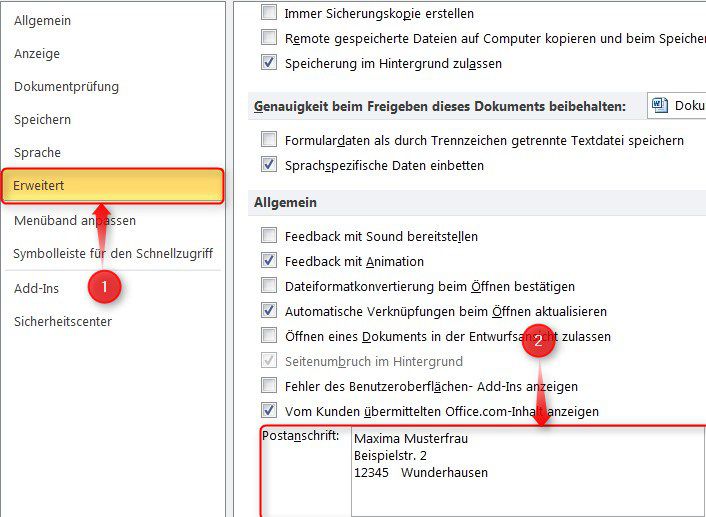







Hinterlasse einen Kommentar
Du musst angemeldet sein, um einen Kommentar schreiben zu können.